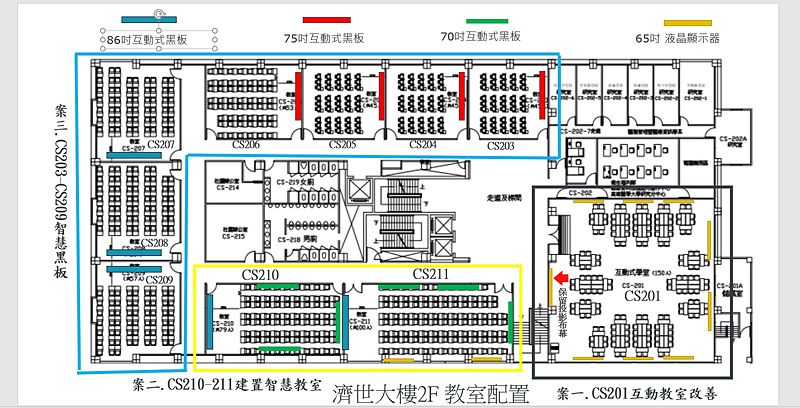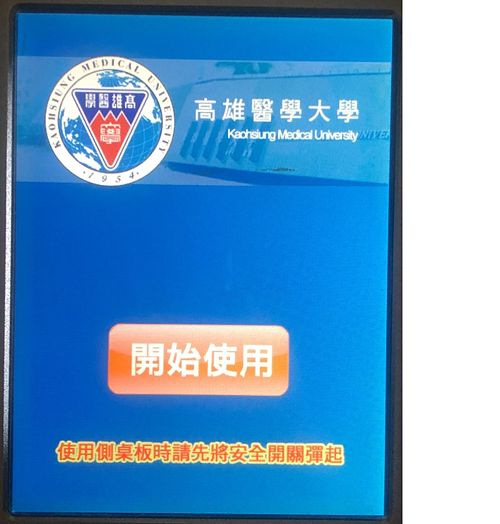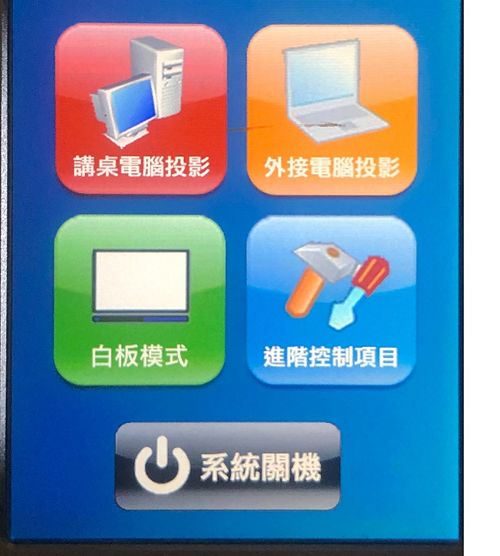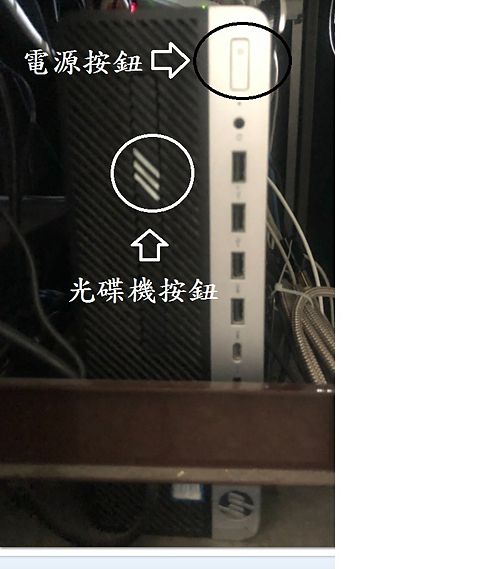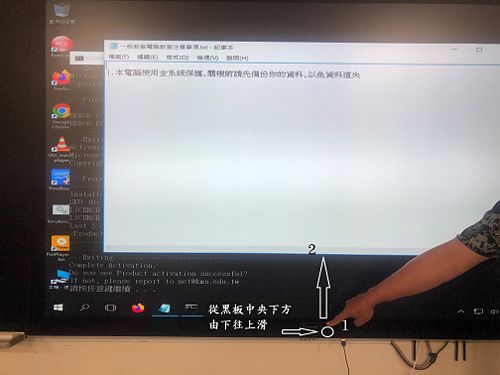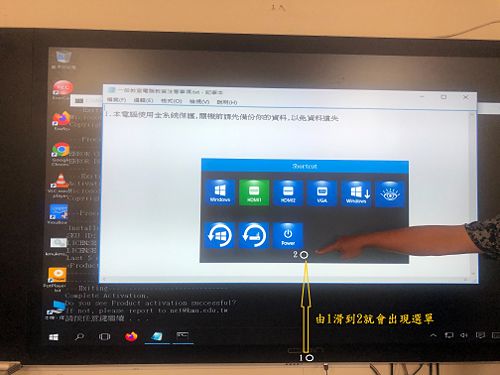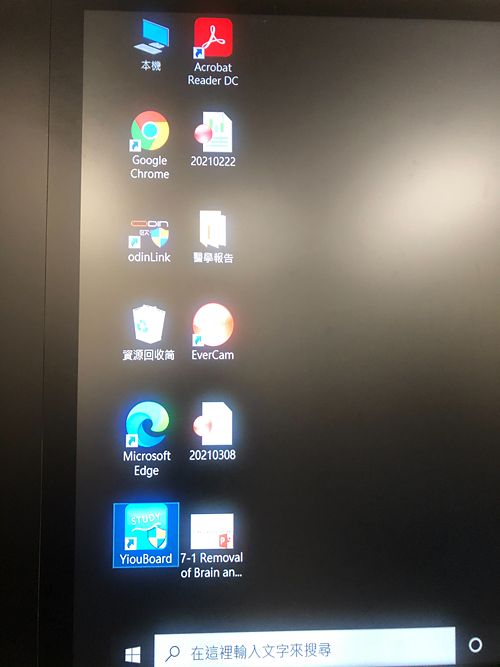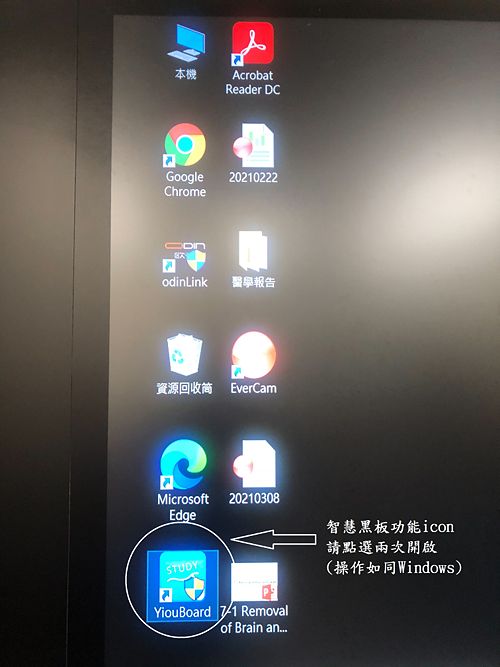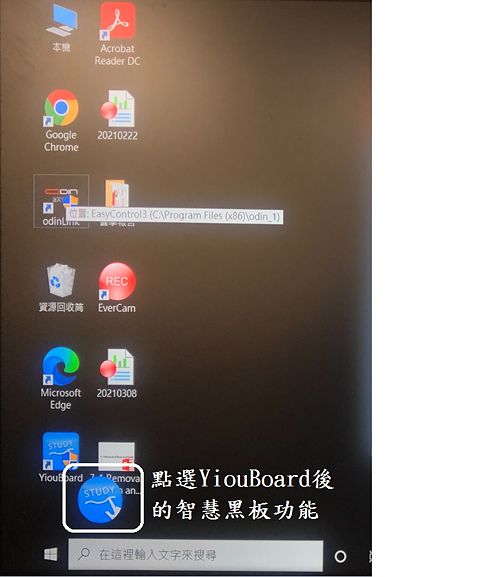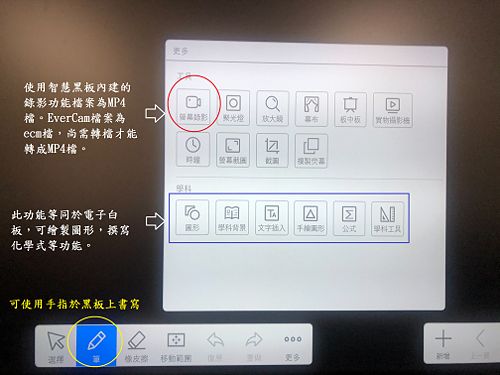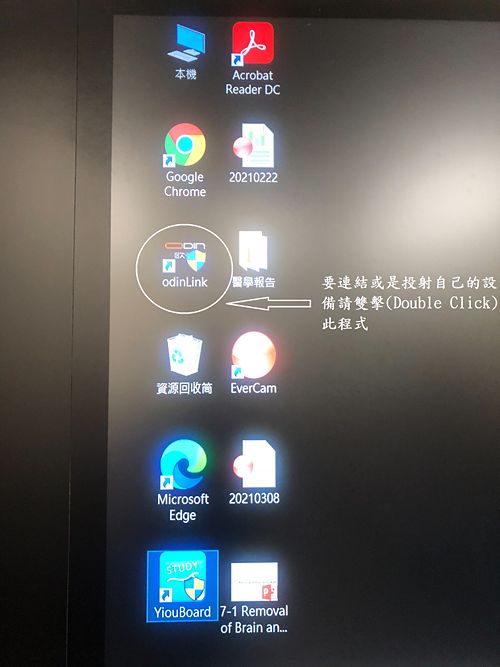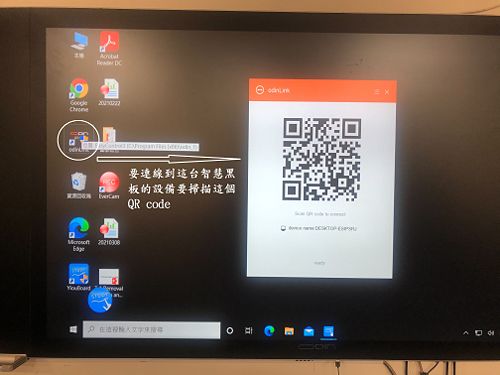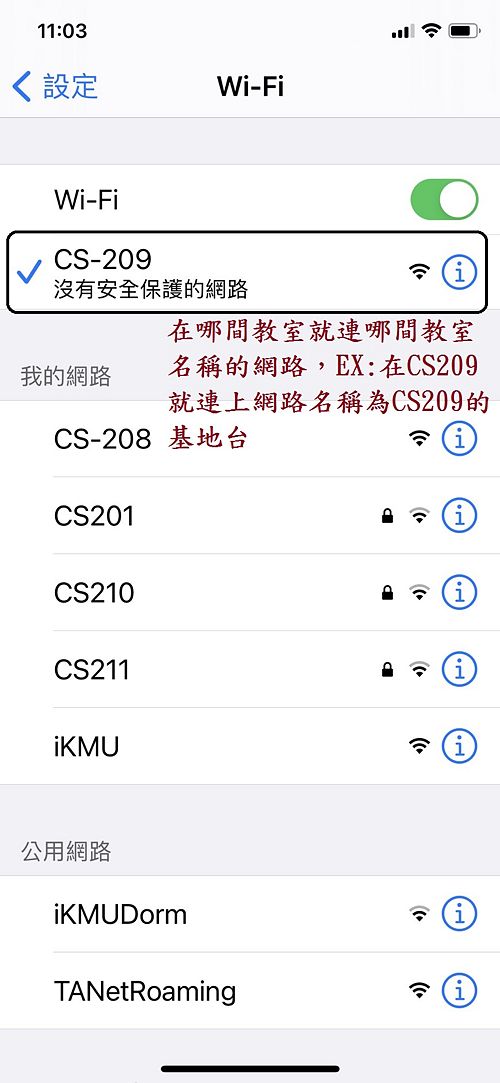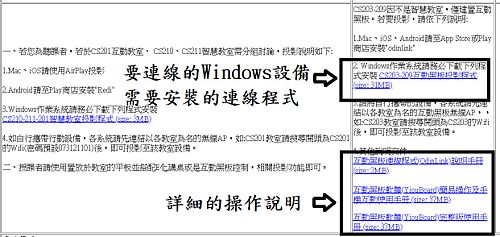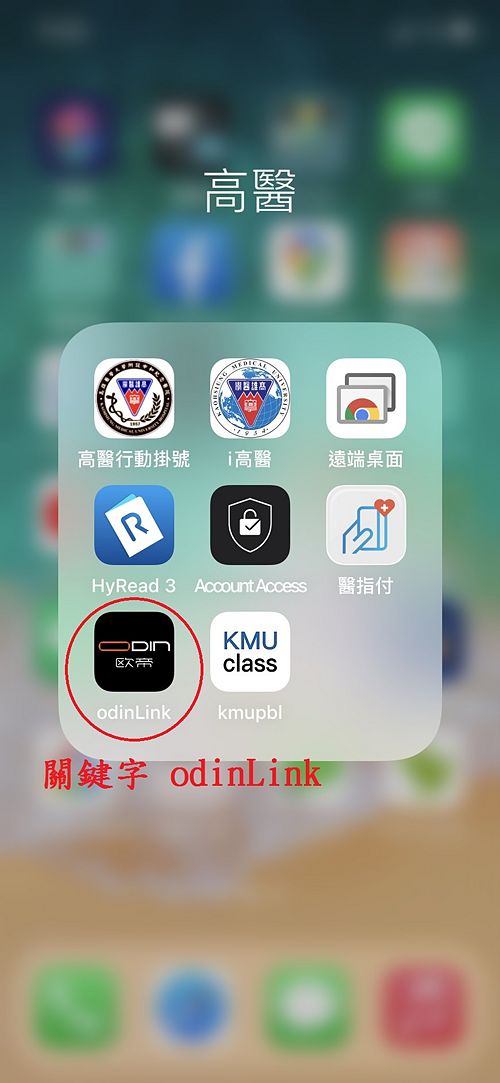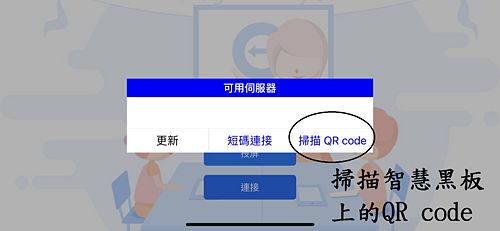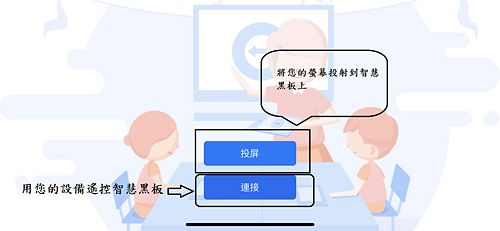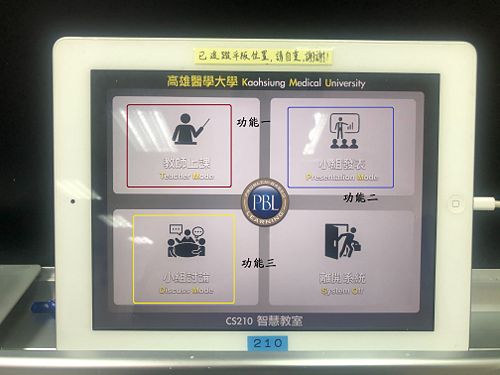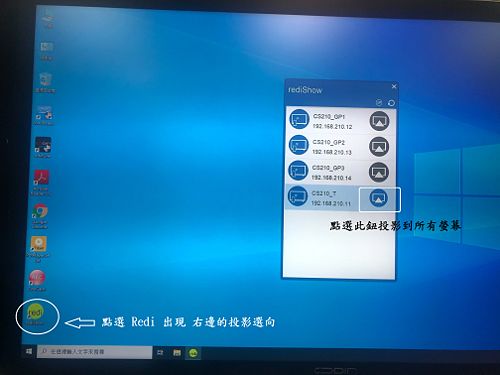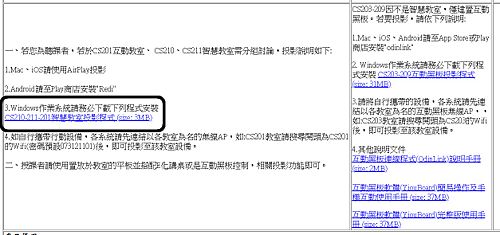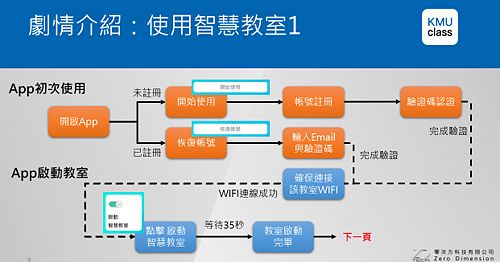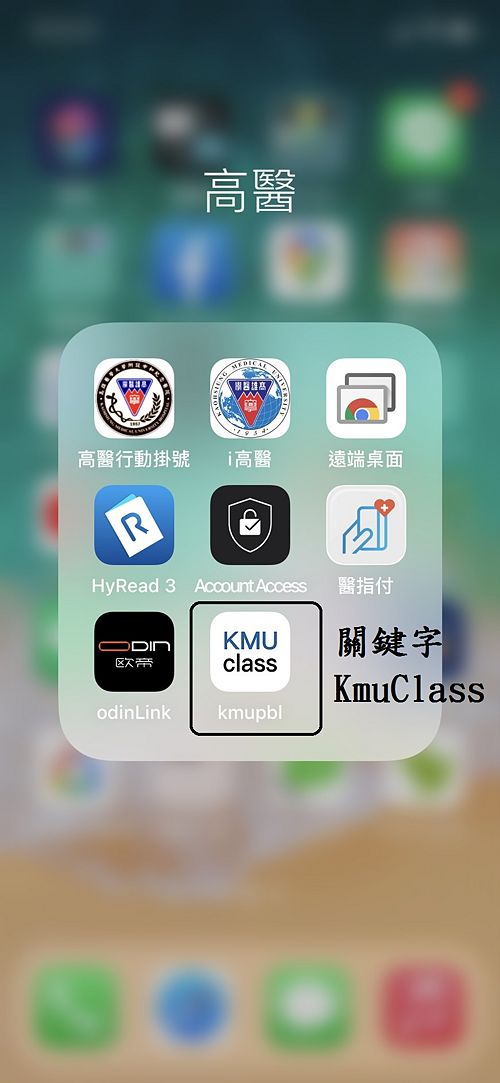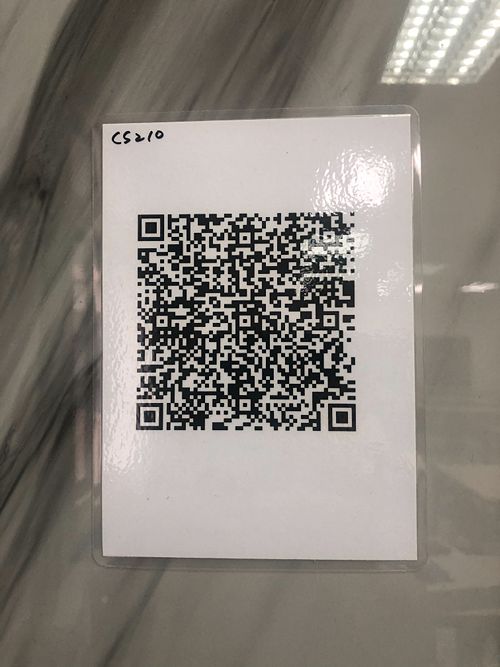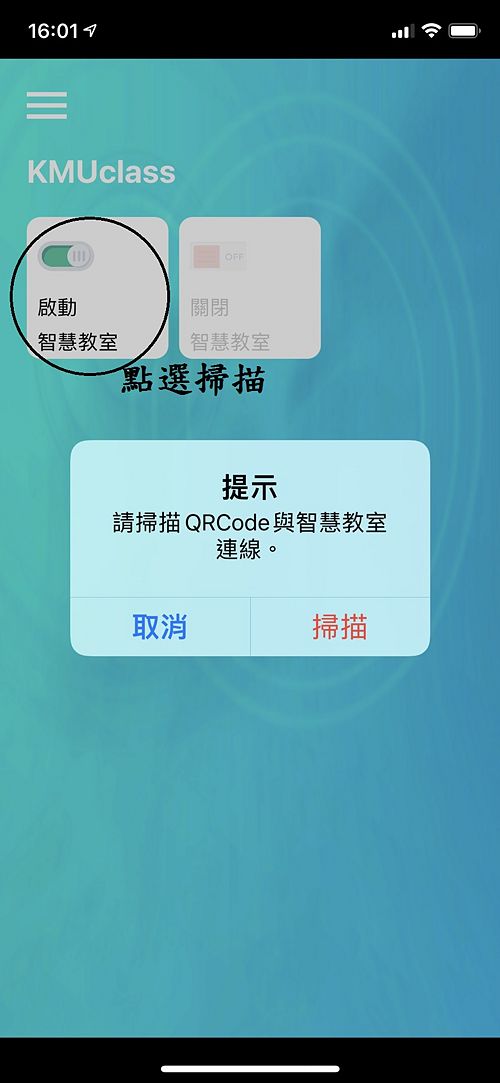智慧黑板與智慧教學情境系統
出自KMU Wiki
※智慧黑板與智慧教學情境系統操作說明
智慧黑板簡易操作說明(完整版)(請點選觀看模組功能 Image:WiseBoard Manual.pdf)。
操作說明適用教室(地點)
1.國際學術研究大樓8間教室 - IR202、IR203、IR204、IR205、IR206、IR207、IR208、IR209 2.濟世大樓8間教室(訊號源為Windos,請參閱下圖) - CS203、CS204、CS205、CS206、CS207、CS208、CS209、CS210、CS211
圖文版(分段說明)編修中
如何開機
如何區分訊號源?(確認您使用的是智慧黑板或是E化講桌電腦)
藍牙無線麥克風(具紅外線功能)
如何開啟
音量控制
紅外線
如何關閉
如何充電
書寫工具可使用範圍
水粉筆
粉筆
數位筆
如何無線投影
Mac
Iphone
Andorid
Windows
羅技SPOTLIGHT簡報筆(請至事務組借用)
如何使用
按鍵功能說明
影音版(分段說明)編修中
智慧黑板無線投影操作說明(請點選觀看Mac、Android、Windows連線操作 Image:WiseBoard Connect Method.pdf)。
建置緣由
本校於109年12月因高教深耕核心議題四「建構多元跨域學習環境,提高學生專業延展性」計畫之強化校內跨域智慧學習環境-建構智慧教學場域,將濟世大樓二樓七間教室導入支援創新教學的智慧黑板(CS203、CS204、CS205、CS206、CS207、CS208、CS209)、二間導入智慧教學情境系統(CS210、CS211)並改善原CS201互動教室三案,用於取代傳統的E化講桌,建構智慧教學場域。
智慧黑板與智慧教學情境系統,兩者非常大的差異。智慧黑板為單純的硬體裝置,智慧教學情境系統為硬體與教學情境系統的整合。智慧黑板適合傳統的LECTURE教學模式,智慧教學情境系統適合PBL或分組教學模式 。智慧教學情境系統的顯示設備可包括也可不包括智慧黑板,智慧黑板亦不同於智慧情境系統。使用智慧黑板與智慧教學情境系統前,請務必觀看下列說明。
110年11月執行高教深耕核心議題四第二年計劃,於IR202-IR209八間教室建置智慧黑板。
智慧黑板(CS203-209等7間教室及IR202-209等8間教室)
智慧黑板有兩個功用,功用一、二只能擇一操作
智慧黑板功用一:僅當作E化講桌電腦輸出螢幕,必須使用(開啟)E化講桌電腦。
智慧黑板功用二:獨立於E化講桌的新教學設備,不需使用(開啟)E化講桌電腦。
下圖為智慧黑板與智慧教學情境系統配置圖
智慧黑板地點及設備說明
智慧黑板組成構件
智慧黑板正面由三塊拼接而成的平面黑板,中間為液晶顯示區域,可進行觸控互動,關閉螢幕時,顯示畫面隱形,可作為一個普通黑板使用。可在智慧黑板整塊區域(左、中、右)進行水筆、普通粉筆、無塵粉筆等多種書寫。
地點
智慧黑板位於濟世大樓二樓七間教室CS203、CS204、CS205、CS206、CS207、CS208、CS209
110年11月 於國際學術研究大樓二樓(IR202-209)八間教室新建智慧黑板
設備說明
請參考配置圖
75吋智慧黑板 - IR203、IR204、IR205、IR206
86吋智慧黑板 - IR202、IR207、IR208、IR209、CS203、CS204、CS205、CS206、CS207、CS208
98吋智慧黑板 - CS209
智慧黑板操作說明
智慧黑板功用一及操作:僅當作E化講桌電腦輸出螢幕,必須使用(開啟)E化講桌電腦
※開啟此功能若要使用Evercam錄製課程,必須使用E化講桌麥克風。
僅於CS203、CS204、CS205、CS206、CS207、CS208、CS209保留E化講桌畫面輸出功能,IR2樓原E化講桌及其他教學設備(投影機、白板)均已拆除,僅能使用智慧黑板授課。
1.請點選E化講桌上,右邊小螢幕的"開始使用"。
2.請點選小螢幕上的"開始使用"。
3.請按E化講桌裡面電腦的"電源按鈕"。
4.請按 智慧黑板 的"電源按鈕"。
狀況排除:如果沒有螢幕(輸出畫面),確認輸出選項。 5.輸出選單:由黑板中央標示1的位置,由下往上滑到標示2
6.輸出選單:滑對了->出現選單,失敗了則不會出現。
7.選單說明
8.此功用下,請把智慧黑板當作E化講桌電腦輸出(投影)螢幕,錄音無法使用無線藍芽麥克風。
智慧黑板功用二及操作:獨立於E化講桌的新教學設備,不需使用(開啟)E化講桌電腦
※開啟此功能若要使用Evercam錄製課程,必須使用智慧黑板的無線藍芽麥克風。
1.此功用下,不需開啟E化講桌電源。
2.請按 智慧黑板 的"電源按鈕"。
3.確認目前輸出為 "Windows"。
4.開機完成,內建Window10系統,所有操作都跟PC一模一樣。使用滑鼠的點選一次、兩次功能,或是執行任何程式功能都使用 "手指" 取代。
智慧黑板重要功能(介紹智慧黑板程式與連線兩種功能):
5.智慧黑板程式:
點選程式後的Icon。
點選Icon出現的功能列。
可使用觸控筆或是手指書寫
觸控筆
6.智慧黑板連線與投射(BYOD - By Your Own Device):
6.1 智慧黑板先開啟連線程式。
6.2 要連線的設備(自己的手機、NB、平板)需要連上這台智慧黑板的網路。
(在哪間教室就連哪間教室名稱的網路,EX:在CS209就連上網路名稱為CS209的基地台)。
6.3 要連線的設備(自己的手機、NB(限Mac、Windows NB請使用HDMI輸出即可)、平板)需要安裝連線程式。
Windows請到全校授權軟體網站(fs.kmu.edu.tw)下載安裝。
手持式設備(Andorid、Iphone)請到市集、AppStore以 "odinlink" 搜尋下載安裝
6.3 安裝連線程式後掃描智慧黑板上的QRE code
6.4 請自行選擇 投射(投屏) 或是 遠端遙控(連接) 功能
智慧教學情境系統(CS210、CS211)
智慧教學情境系統適用於PBL或分組教學模式,不需使用(開啟)E化講桌電腦。
智慧教學情境系統地點及設備說明
地點
智慧教學情境系統位於濟世大樓二樓CS210、CS211
設備說明
請參考配置圖
CS210 - 主授課牆86吋智慧黑板、其它三面為70吋智慧黑板
CS211 - 主授課牆86吋智慧黑板、左面(靠走道)及對面為70吋智慧黑板2座、右面為60吋液晶螢幕
智慧教學情境系統操作方法(擇一操作)
智慧教學情境系統操作一:使用教室IPAD
1.點選IPAD。
2.智慧教學情境系統開機完成。
3.教師上課模式(直接點選Redi連線):教師畫面投影到所有螢幕。
4.小組發表模式(此模式小組需持續投影):把報告優良的小組投影到所有的螢幕。
5.小組討論模式:每個小組投影到自己面前的螢幕。
注意一:要連線的設備(自己的手機、NB、平板)需要連上這間教室的網路。
(在哪間教室就連哪間教室名稱的網路,EX:在CS210就連上網路名稱為CS210的基地台)
注意二:Windows請到全校授權軟體網站(fs.kmu.edu.tw)下載安裝。
注意三:Mac、Iphone、Android使用鏡像投影,不需安裝程式。
智慧教學情境系統操作二:使用手機
1.APP操作流程說明
2.手持式設備(Andorid、Iphone)請到市集、AppStore以 "kmuclass" 搜尋下載安裝。
3.下載完成,請註冊填寫相關資料(無法開通請撥校內分機2800 教務處 李先生)。
4.掃描CS210、CS211牆面QR code即可使用與教室IPAD相同的功能。
互動教室(CS201)
地點
互動教室的智慧教學情境系統位於濟世大樓二樓CS201。
設備說明
請參考配置圖
CS201 - 主授課牆為原教室120吋投影機、其它三面共8台65吋液晶電視。
此改善工程主要施作為1.將原來的有線連接投影方式變更為無線投影方式;2.導入智慧教學情境系統(功能同CS210、211)。
互動教室教學情境系統說明
互動教室教學情境系統操作一:使用教室IPAD
點選IPAD後,操作步驟請參考智慧教學情境系統。
互動教室教學情境系統操作二:使用手機
手持式設備(Andorid、Iphone)請到市集、AppStore以 "kmuclass" 搜尋下載安裝後,操作步驟請參考智慧教學情境系統。